8 Cosas que puede hacer con 3D Touch en un iPhone

El iPhone 6s y el iPhone 6s Plus son los primeros iPhones que cuentan con "toque 3D". 3D Touch le permite al iPhone detectar la fuerza con la que presiona, y puede presionar con más fuerza en la pantalla en algunos lugares para hacer cosas diferentes.
Cuando presiona la pantalla, el vidrio se dobla un poco. Un sensor capacitivo debajo del cristal mide la distancia entre el sensor y su dedo para determinar qué tan fuerte está presionando hacia abajo.
Use un teclado Touchpad
RELACIONADO: ¿Qué es 3D Touch y por qué cambiará? usted usa dispositivos móviles
Esta característica extremadamente útil ha sido pasada por alto por muchos, pero 3D Touch ofrece una manera muy fácil de colocar su cursor de texto mientras tipea. En lugar de tocar en algún lugar del bloque de texto que está escribiendo, puede usar un método mucho más preciso.
Simplemente presione con fuerza en cualquier lugar del teclado táctil. Las letras desaparecerán de las teclas, lo que indica que ahora es una pantalla táctil. Mueva su dedo para mover el cursor alrededor del cuadro de texto en el que está escribiendo. Levante su dedo cuando haya terminado.
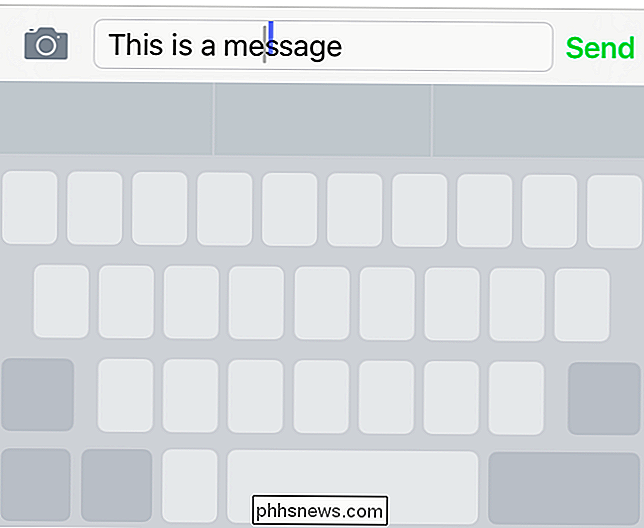
Activar acciones rápidas en su pantalla de inicio
La mayoría de las aplicaciones propias de Apple ahora incluyen "Acciones rápidas" "Puede acceder directamente desde la pantalla de inicio. Muchas aplicaciones de terceros también han agregado acciones rápidas, y cada vez más aplicaciones lo admiten todos los días.
Para utilizar una acción rápida, simplemente presione el ícono de una aplicación en la pantalla de inicio. En lugar de abrir la aplicación, verá accesos directos que puede tocar para ir directamente a una acción en la aplicación. Por ejemplo, presione con fuerza la aplicación Reloj y verá accesos directos para "Crear alarma" y "Iniciar temporizador". Presiona con fuerza el ícono de una aplicación de mensajería o medios sociales y verás accesos directos para crear una nueva publicación o enviar un mensaje nuevo. Presione con fuerza Safari para abrir rápidamente una nueva pestaña o acceder a su lista de lectura. Las acciones compatibles dependen de la aplicación: pruébala.
Si una aplicación no es compatible con acciones rápidas, recibirás algunos comentarios hápticos y no aparecerá un menú después de presionarlo con fuerza.
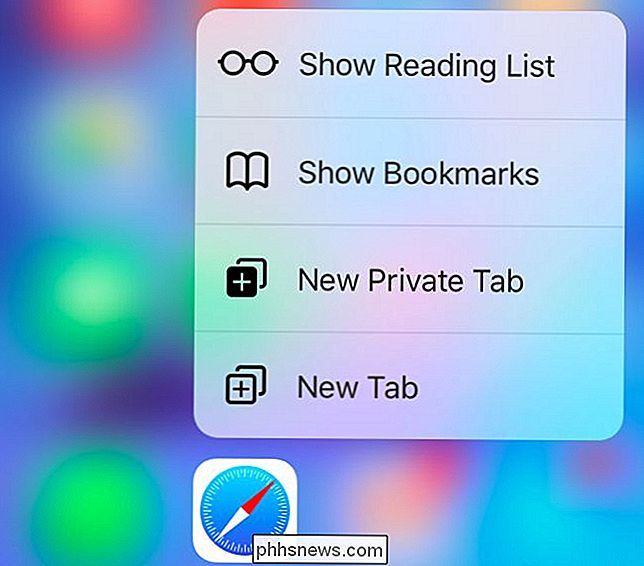
Cambiar entre aplicaciones
En lugar de presionar dos veces el botón Inicio dos veces para abrir el selector de aplicaciones, puede presionar con fuerza el borde izquierdo de la pantalla y deslizar hacia la derecha para pasar rápidamente a una aplicación anterior. Deslice el dedo hacia la derecha y simplemente deslice una aplicación antigua en la pantalla, pero también puede deslizar un poco hacia la derecha y soltar. El conmutador de la aplicación aparecerá, como si hubiera presionado dos veces el botón Inicio.
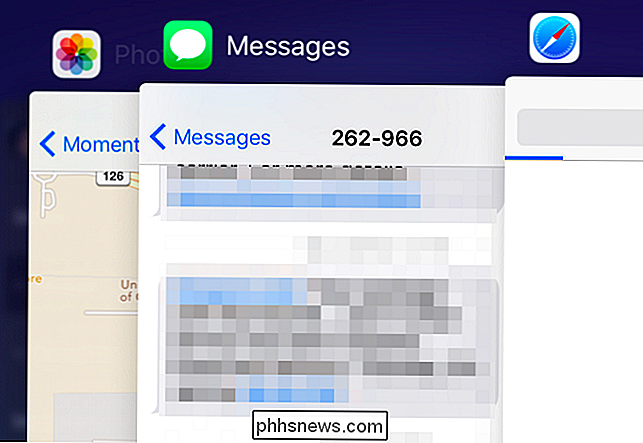
Dibujar con sensibilidad a la presión
Dibujo sensible a la presión habilitado para 3D Touch en diferentes aplicaciones para tomar notas y dibujar. Por ejemplo, la aplicación de Notes incluida con su iPhone tiene soporte para esto. Evernote, OneNote de Microsoft y Paper ya han agregado soporte para esto también.
Puede jugar con esto abriendo la aplicación "Notas" en su iPhone. Crea una nueva nota y toca el icono "Dibujar" de aspecto ondulante en la parte inferior de la nota. Dibuja con tu dedo y notarás que puedes hacer que las líneas sean más gruesas presionando con más fuerza, como si estuvieras dibujando en papel.
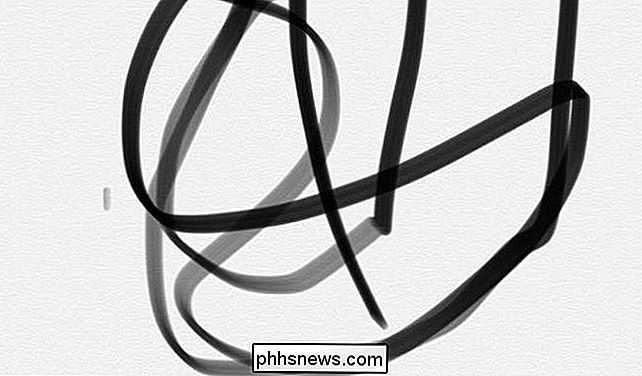
"Peek" y Swipe Up
Apple está intentando crear algunos nuevos métodos de interacción, que se llama "Peek" y "Pop". Estos son compatibles con muchas de las aplicaciones propias de Apple, y las aplicaciones de terceros también las están comenzando a admitir.
Para usar "peek", presiona con fuerza algo: un enlace en el navegador web Safari, un mensaje de correo electrónico en la aplicación Correo, una foto en la aplicación Fotos o Cámara, un enlace a un mapa en cualquier aplicación, y así sucesivamente. Esa página web, correo electrónico, foto, mapa u otro elemento aparece en un pequeño panel de vista previa. Luego puede levantar el dedo y el panel de vista previa desaparecerá, por lo que esta es una manera fácil de "echar un vistazo" a una página web, correo electrónico o cualquier otra cosa sin salir de la pantalla actual.
Mientras mira, puede deslizar hacia arriba para acceder a más acciones. Por ejemplo, mientras echas un vistazo a un correo electrónico puedes deslizar hacia arriba y encontrar accesos directos para responder rápidamente, reenviar, marcar o mover el mensaje de correo electrónico.
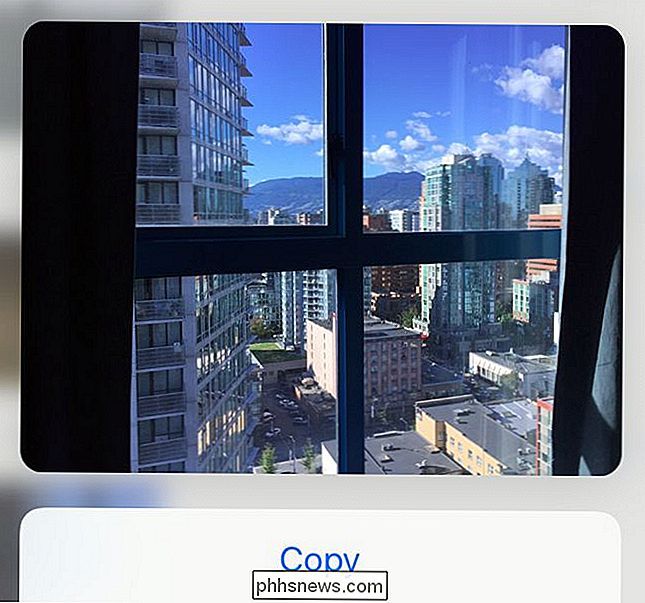
"Pop"
Si decides que quieres cargar lo que tienes re vista previa, puede presionar aún más fuerte. Esa es la acción "pop". El ítem al que está "mirando" aparecerá y aparecerá, cargando como lo haría una página web normal, correo electrónico, foto, mapa u otro elemento de su tipo.
Reproducir fotos en vivo (como una pantalla de bloqueo animada, también)
RELACIONADO: Cómo tomar fotos en vivo impresionantes con su iPhone
Si ha tomado fotos en vivo, puede abrir la aplicación Fotos y presionar con fuerza una foto para animarla.
Apple también le permite usar fotos en vivo como una pantalla de bloqueo animada. Puede tomar sus propias fotos en vivo y luego configurarlas como su pantalla de bloqueo, pero su iPhone también incluye algunas fotos en vivo predeterminadas que puede establecer como su pantalla de bloqueo.
No siempre aparecerán animadas en la pantalla de bloqueo, sin embargo . Tendrás que presionar con fuerza en la pantalla de bloqueo después de configurar una foto en vivo como fondo. La foto en vivo se animará.
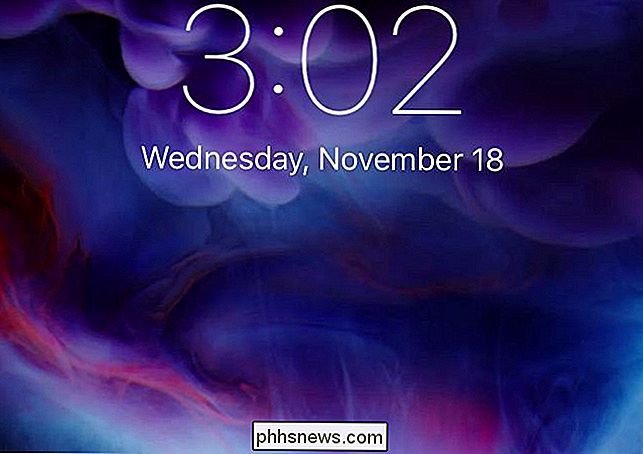
Ajuste la sensibilidad o desactívelo
Si desea ajustar la configuración de 3D Touch, puede abrir la aplicación Configuración y navegar a General> Accesibilidad> Touch 3D. Desde aquí, puede deshabilitar o habilitar 3D Touch y controlar qué tan sensible es.
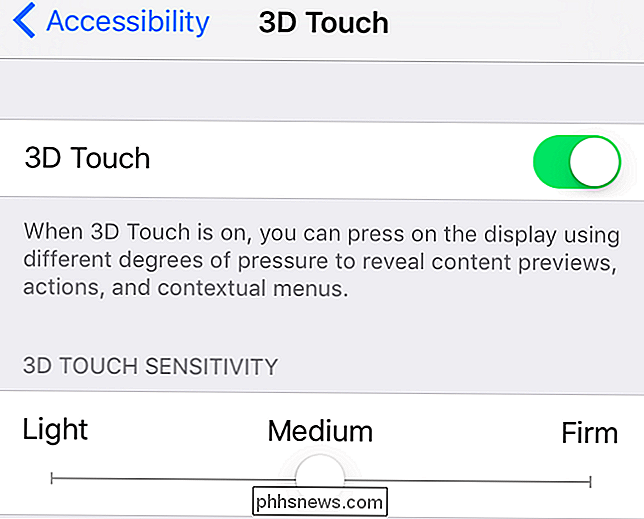
Por supuesto, no puede ser una lista completa. Los nuevos tipos de aplicaciones, especialmente los juegos que experimentan con nuevos esquemas de entrada, podrían usar 3D Touch en una amplia variedad de formas diferentes. 3D Touch es realmente solo un nuevo tipo de entrada, y depende de los desarrolladores de la aplicación tomarlo y ejecutarlo. Pero puede esperar que muchas aplicaciones admitan las acciones rápidas y fáciles de ver, y las otras características con las que Apple comenzó.
Crédito de imagen: Karlis Dambrans en Flickr

Cómo habilitar el huevo de Pascua de recogida de gatito de Android Nougat
Una de las partes más divertidas de obtener una nueva versión de Android es descubrir el Huevo de Pascua escondido dentro del menú "Acerca de" . Con los años, los hemos visto cada vez más caprichosos, con el Huevo de Pascua de Nougat posiblemente siendo el más extraño (¡e interesante!) Hasta el momento: coleccionar gatos.

¿Por qué Windows está hibernando en lugar de cerrar por completo?
La configuración de hibernación de Windows puede ser una "función" muy útil cuando necesita iniciar rápidamente su computadora, pero hay veces que desea o necesita apagar por completo su sistema operativo cada vez en lugar de solo ocasionalmente. Con esto en mente, la publicación SuperUser Q & A de hoy tiene una solución rápida y fácil para un problema de lector frustrado.



